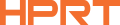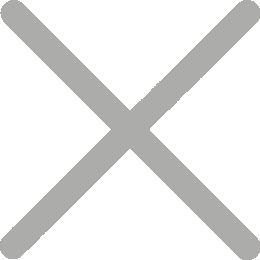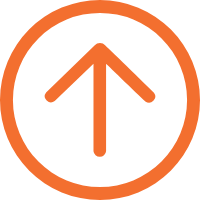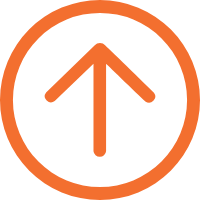ZINK 사진 프린터는 어떻게 사용합니까?
사진을 인쇄하는 것은 소중한 기억을 보존하는 좋은 방법이다.ZINK (Zero Ink) 사진 프린터는 오늘날 젊은이들의 여행과 DIY 클립북 애호가들에게 인기있는 선택입니다.그러나 초보자에게는 ZINK 사진 프린터를 사용하는 방법을 알아내는 것이 조금 어려울 것 같습니다.걱정하지 마십시오. ZINK 사진 프린터를 쉽게 조작할 수 있는 간단한 단계를 안내합니다.
ZINK 프린터에서 사진을 인쇄하려면 일반적으로 다음 항목을 준비해야 합니다.
1. ZINK 포토 프린터
이것은 사진 인쇄를 담당하는 장치입니다.잉크 제로 (ZINK) 기술을 사용하므로 카트리지나 색상 띠가 필요하지 않습니다.
2. 인화지
ZINK 프린터는 염료 결정체가 포함된 특수 인화지를 사용합니다.이 결정체들은 인쇄 과정에서 활성화되어 활기차고 오염 방지와 방수가 되는 인쇄물을 생성한다.
3. 스마트폰
인쇄하려는 사진을 선택하고 전송하려면 스마트폰이 필요합니다.ZINK 프린터는 일반적으로 Bluetooth 또는 전용 모바일 앱을 통해 스마트폰에 무선으로 연결됩니다.
4. 사진 편집 응용 프로그램
인쇄하기 전에 사진을 편집하여 품질을 높이는 것이 일반적으로 유익합니다.스마트폰의 사진 편집 응용 프로그램을 사용하면 밝기, 대비, 채도, 자르기 및 필터를 조정하여 원하는 모양을 얻을 수 있습니다.
이 항목들을 준비하면 인쇄를 시작할 수 있습니다.인쇄 프로세스는 일반적으로 인화지를 로드하고 스마트폰을 연결하는 두 부분으로 나눌 수 있습니다.이러한 단계를 설명하기 위해 미니 ZINK 프린터 HPRT MT53을 예로 사용합니다.
섹션 1: 인화지 로드
1. HPRT MT53의 포장을 열면 프린터 자체를 포함한 네 가지 물품을 발견할 수 있습니다.

2. HPRT MT53 휴대용 ZINK 프린터는 정교한 슬라이딩 덮개 디자인으로 제작되었습니다.뒷면 덮개를 쉽게 열 수 있도록 부드럽게 슬라이드합니다.

3. 인화지나 아연 스티커 한 봉지를 종이 접시에 넣고 파란색 교정지는 위로 향하고 인화지의 광택이 나는 한 면도 위로 향해야 한다는 것을 기억하십시오 (로고가 있는 한 면은 아래로).


4. 마지막으로 뒷뚜껑을 닫는다.이 HPRT MT53 포켓 프린터는 한 번에 최대 10장의 인화지를 담을 수 있습니다.
섹션 2: ZINK 사진 프린터를 스마트폰에 연결하는 방법
대부분의 ZINK 사진 프린터는 모바일 사용자의 요구를 충족시킬 수 있는 미니 휴대용입니다.따라서 주로 Bluetooth 연결을 사용하여 원활한 무선 인쇄를 제공합니다.
Wi-Fi 연결이 궁금할 수도 있습니다.Wi-Fi 기능이 있는 ZINK 프린터는 Wi-Fi 기능에 추가 구성 요소가 필요하기 때문에 Bluetooth 프린터보다 더 큰 경우가 많습니다.Wi-Fi 사진 프린터에는 무선 네트워크 연결을 위해 Wi-Fi 모듈과 안테나가 내장되어 있어야 합니다.이러한 어셈블리는 공간을 차지하므로 플롯 크기가 커집니다.
다음으로 Bluetooth를 통해 사진 프린터를 스마트폰에 연결하는 방법을 설명합니다.
1. 먼저 제품 사용자 매뉴얼 뒷면의 QR코드를 스캔하여 HPRT "HeyPhoto" 앱을 다운로드하고 iOS든 안드로이드든 휴대 전화 운영 체제에 적합한 프로그램을 선택할 수 있습니다.이 앱은 HPRT가 자체 개발한 사진 편집 앱으로 강력한 이미지 처리 기능을 갖추고 있다.
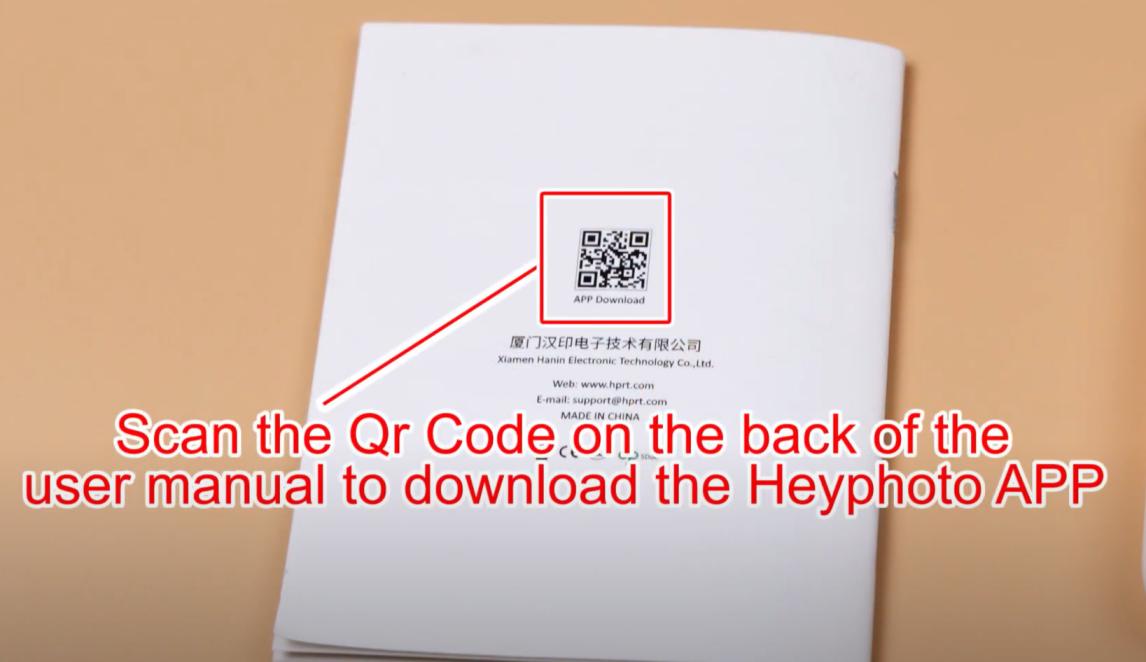
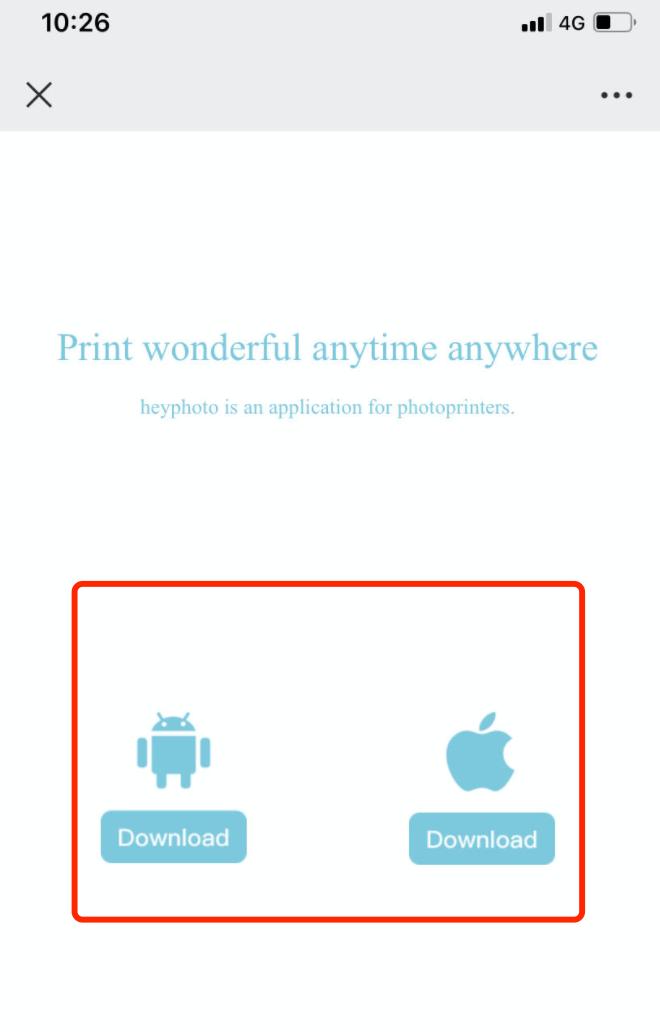
많은 유명 사진 프린터 브랜드들이 자체 앱을 개발해 스마트폰의 사진을 직접 편집하고 인쇄할 수 있도록 하고 있으며 HPRT도 예외가 아니다.HPRT HeyPhoto 응용 프로그램은 필터, 자르기 및 다양한 크기 및 형식과 같은 다양한 편집 기능을 제공하는 편리한 인쇄 옵션을 제공합니다.
2. 응용 프로그램을 열고 올바른 프린터 모델을 선택합니다.그런 다음 오른쪽 상단의 연결 옵션을 클릭하고 Bluetooth 페어링 프로세스를 지시하는 대로 완료합니다.휴대폰의 블루투스 기능이 켜져 있는지 확인합니다.
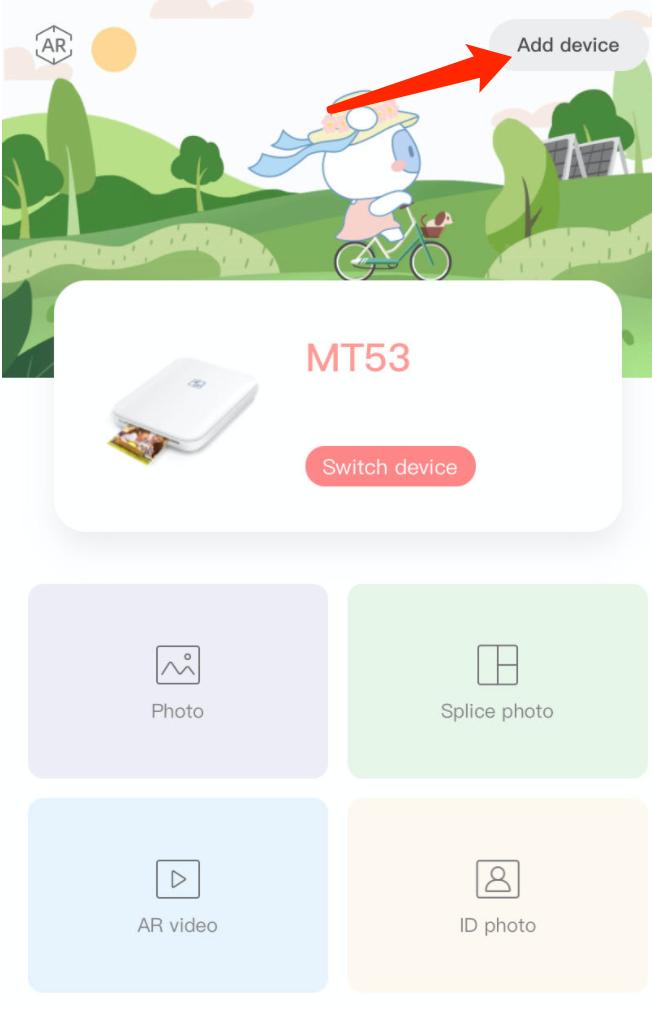
3.이제 사진을 인쇄할 때입니다!HeyPhoto를 사용하면 지갑 사진과 같은 미니 사진을 직접 인쇄하거나 인쇄하기 전에 필터, 액자, 스티커 등을 사용하여 편집할 수 있습니다.

그렇습니다!1 분 이내에 선명하고 생생한 2x3인치 미니 사진이 제공됩니다.HPRT MT53은 최고 1000장의 포토 용지로 뛰어난 인쇄를 지원하는 양질의 구성 요소를 사용하여"작은 크기, 높은 출력"의 아이디어를 구현했습니다!

ZINK 사진 인쇄에 대한 자세한 내용은 다음 비디오를 참조하십시오.
ZINK 포토 프린터 FAQ
Q1: 인쇄 출력이 비어 있는 이유는 무엇입니까?
A:인화지를 잘못 담았나 봐요.로고가 아래쪽을 향하는 용지를 마운트해야 합니다.
Q2: 컬러 카드를 로드해야 하는 이유는 무엇입니까?
A: 교정 카드라고도 하는 컬러 카드는 최적의 인쇄 품질을 보장하기 위해 Zink 프린터를 교정합니다.또한 사용 중인 프린터 헤드를 청소하는 데도 도움이 됩니다.
Q3: 내 프린터의 보증 기간은 무엇입니까?
A: 일반적으로 ZINK 프린터에는 구입일로부터 1년의 하드웨어 무상수리 기간이 있습니다.프린터가 떨어지거나 물이 파손되는 등 고객의 오용으로 인한 손상은 보증에 포함되지 않습니다.
HPRT MT53 덕분에 사진 인쇄가 매우 재미있고 간단해졌습니다.이 문서에서 자세히 설명한 단계를 통해 ZINK 사진 프린터에서 쉽게 탐색하고 인쇄할 수 있어 소중한 기억을 순간적으로 생생하게 만들 수 있습니다.이 초미니 휴대용 HPRT MT53은 편리한 Bluetooth 연결과 HPRT HeyPhoto 애플리케이션과의 원활한 통합으로 뛰어난 인쇄 경험을 제공할 수 있을 것으로 기대된다.ZINK 인쇄 여행에 함께 올라 소중한 순간을 포착합시다.